2024-10-15 更新
5min で読める
MP4 は、MPEG (Moving Picture Experts Group) によって開発されたビデオ圧縮形式で、MPEG-4 圧縮を使用してビデオ、オーディオ、字幕、画像を保持します。MPG も MPEG 標準であり、ビデオとオーディオを MPEG-1 または MPEG-2 で圧縮しながら、デジタル ビデオ形式を使用してビデオ、オーディオ、メタデータを保存します。人気の点では、MP4 ファイルは MPG よりもはるかに普及しており、より普遍的なビデオ形式です。MP4 形式は、高品質のビデオと音楽を可能にし、より多くのデータを保持し、ほぼすべてのシステムと互換性があり、ストリーミングと共有に最適です。つまり、MP4 形式の利点をすべて体験するには、mpg ファイルを mp4 に変換する必要があります。
この記事では、オンラインと PC プラットフォームの両方で MPG ファイルを MP4 に変換する 8 つの簡単で効果的な方法について説明します。各方法を段階的に説明し、Web 上で見つけられる最適なソリューションを見つけます。
パート 1: MPG は MP4 と同じですか?
MPG と MP4 は、デジタル ビデオ録画をサポートする 2 つの異なるファイル形式です。前者は、オーディオ/ビデオのデータ圧縮とコーディングの標準を開発する国際委員会である Motion Picture Experts Group (MPEG) によって作成された標準です。後者は、Apple 社が iOS デバイスにビデオを保存するために開発した独自の形式です。一部のソフトウェア アプリケーションを使用して、MPG ファイルを MP4 ファイルに変換できます。これらのプログラムはオンライン ベースの場合もあれば、PC にダウンロードする場合もあります。ただし、これら 2 つの形式間の変換専用に設計された変換ツールを使用する方が効率的です。
パート 2: Windows/Mac で MPG を MP4 に変換する 3 つの方法
MPG ファイル形式は特定のプレーヤーでしか開けないので、少々不便です。言い換えれば、他のデジタル サイトと互換性があるとは限りません。したがって、MP4 は Web 上で最も広く使用されているビデオ形式であるため、MPG ファイルを MP4 に変換する方が全体的には良い選択肢です。ここでは、コンピューターで MPG を MP4 に変換する簡単な方法を 4 つ紹介します。
方法 1: Windows/Mac で MPG を MP4 に変換する究極の方法
簡単ビデオコンバーター究極 は、MPG ファイルを MP4 に変換するなど、必要なすべての種類のファイルを変換できる優れたアプリケーションです。一般的に言えば、このプログラムを使用すると、一般的な形式のクリップをさまざまなファイルタイプに簡単に変換できます。このソフトウェアは、PS2 (DVD)、WMV (VP6)、AVI (XVID)、MPEG-2 など、1000 を超えるオーディオ/ビデオ形式をサポートしています。さらに、このツールを使用して、GoPro、カムコーダー、ドローン、HD カメラなどのさまざまなデバイスからの HD/4K/5K/8K ビデオを変換できます。H264 (AVC) や H265 ビデオ (HEVC) などの任意の表示形式に変換します。Eassiy は、圧縮、編集、コラージュ作成のためのさまざまなツールもユーザーに提供します。これらのユニークで素晴らしい機能により、このソフトウェアは、メディアファイルを簡単に編集、変換、圧縮したいプロと初心者の両方に最適です。
ビデオ編集に関しては、このプログラムを使用して、さまざまなクリップを結合し、選択した適切なフレームにうまく収まるようにビデオコンテンツを圧縮できます。セピアトーンや白黒フィルターなど、さまざまなプロフェッショナルエフェクトをビデオファイルに適用できます。さらに、このソフトウェアは、MPG から MP4 へのシームレスな変換やその他のビデオ変換を提供できる GPU アクセラレーションテクノロジーを採用しています。ファイルの品質を維持するために、マルチコア CPU 最適化を使用して、各ファイルを 60 倍速く変換できるようにします。したがって、このツールボックスは MPG から MP4 への変換ソリューションを提供するだけでなく、ビジュアルメディアを 1 か所でスマートに効果的に圧縮、変換、変更することもできます。
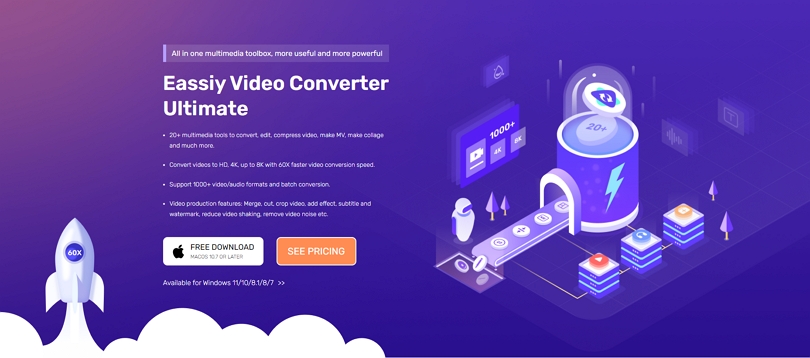
特徴:
- ビデオ ファイルを MP4 形式に変換する際、HD、4K、最大 8K の解像度をサポートします。
- 1000 以上のビデオおよびオーディオ形式をサポートします。
- 20 を超えるマルチメディア ツールを使用して、幅広いビデオ編集作業を行うことができます。
- マルチコア CPU 最適化を使用することで、常に 60 倍の速度を実現する最高のパフォーマンス消費が実現します。
- このプログラムは、GPU アクセラレーションとバッチ変換を可能にして生産性を向上させます。
ステップ1: Eassiy の公式 Web サイトにアクセスし、ソフトウェアをダウンロードして MPG ビデオを MP4 に変換します。次に、デスクトップ アイコンをダブルクリックしてアプリを実行します。
ステップ2: 次に、コンピューターで Eassiy Video Converter Ultimate を起動する必要があります。プログラムを起動すると、以下のようなインターフェイスが表示され、そこから変換するビデオ形式を選択できます。
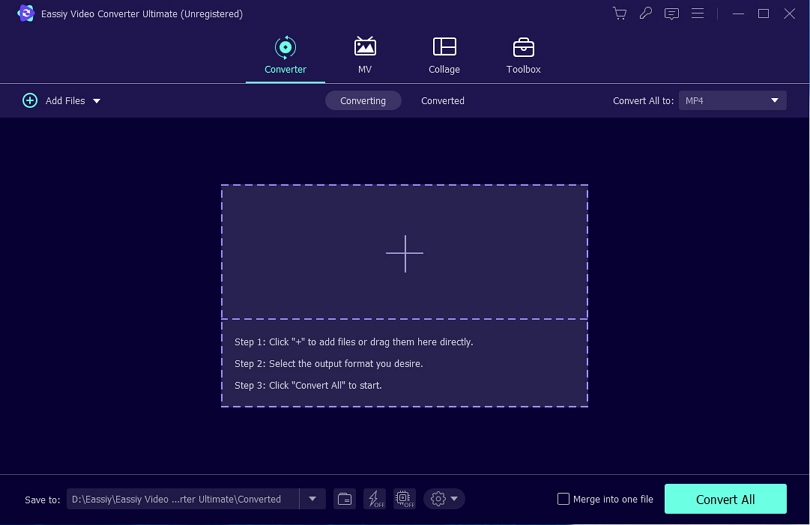
ステップ3: MPG ファイルをインポートした後、「すべてを変換」タブのドロップダウン メニューに移動し、最終出力形式として MP4 を選択します。形式アイコンを選択して、各ビデオ形式を個別に参照することもできます。
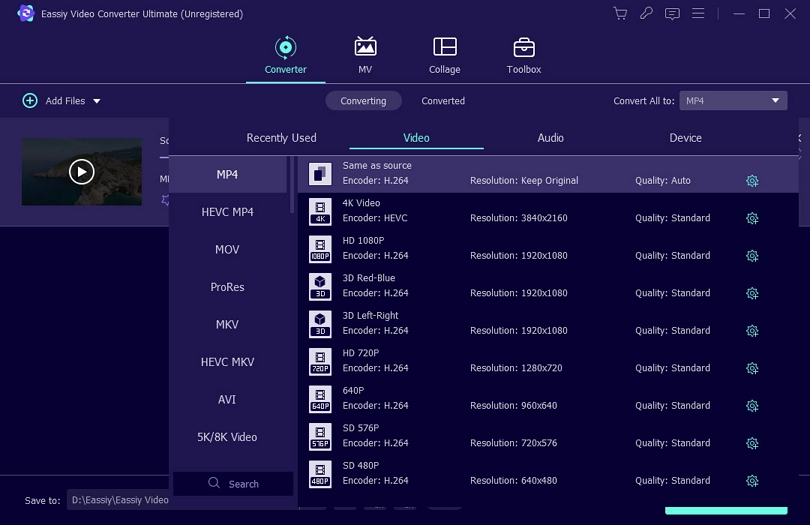
ステップ4: 最後に、「すべて変換」ボタンをクリックして変換プロセスを開始する必要があります。下部の「保存先」の矢印キーをクリックすると、出力フォルダを変更できます。変換が完了すると、インターフェイスに「成功」通知が表示され、「変換済み」タブの右側に赤いマークが表示されます。
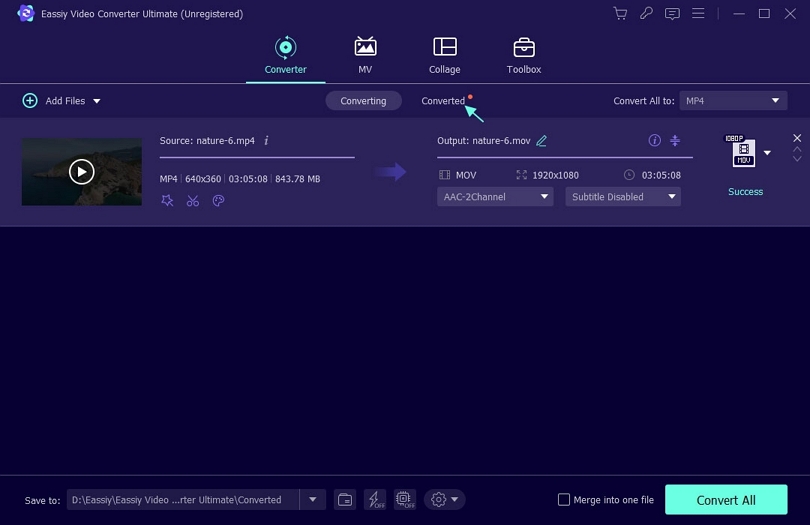
MPG 入力ファイルは、今後使用できるように MP4 形式に変換されました。
方法 2: Freemake を使用して MPG を MP4 に変換する方法
FreeMake Video Converter (新しいブラウザで開きます) には 9,300 万人を超えるユーザーがいますが、その理由は最近まで簡単にわかりました。名前からわかるように、さまざまな形式でビデオをエンコードするだけですが、これは非常に優れています。また、オーディオ ファイルや写真の変換や DVD からのビデオの抽出も可能です。実際、AVI、WMV、MPG、MP4 など、幅広い出力形式を提供する、最高の無料 DVD リッパーの 1 つです。また、DVD または Blu-ray ディスクに映画を書き込むこともでき、ゲーム コンソール、スマートフォン、タブレット用のプロファイルがあらかじめ設定されています。ビデオを直接 YouTube にアップロードすることもできます。Freemake Video Converter は、500 を超える形式でファイルを変換できます。さらに、Mac 用の Freemake 無料 MPG コンバーターを使用すると、URL を貼り付けるだけで Web ビデオをダウンロードできます。
ステップ1: まず、Freemake Video Converter をダウンロードして起動する必要があります。
ステップ2: 次に、「ビデオ」オプションを選択して、MP4 に変換する MPG ファイルを追加します。
ステップ3: この段階では、Freemake Video Converter インターフェースのドロップダウン「編集」オプションからビデオ編集ツールを選択します。
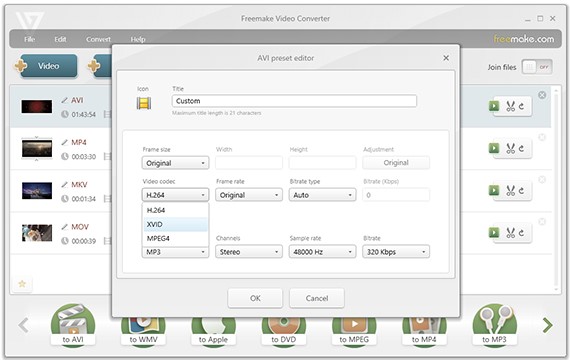
ステップ4: 最後に、PC で MPG を MP4 に変換するには、下部にある「MP4 へ」オプションを選択する必要があります。
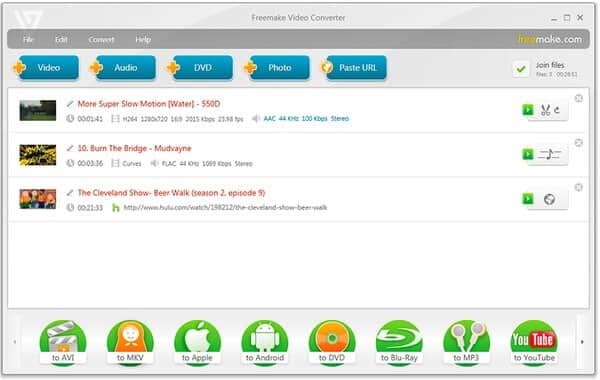
方法3: XMedia RecodeでMPGファイルをMP4に変換する
XMedia Recode は、NVIDIA CUDA、Intel Quick Sync、AMD GPU を使用して、MPG から MP4 への変換プロセスにハードウェア アクセラレーションを導入します。これにより、変換プロセスが高速になるだけでなく、一貫した高品質の出力も得られます。さらに、バッチ変換ツールを使用すると、複数の MPG ファイルを一度に MP4 に変換できます。外部のビデオ エディターを探す代わりに、XMedia Recode にはビデオ エディターが組み込まれており、ビデオの回転、反転、ノイズ除去、ぼかし、安定化、色補正など、さまざまなオプションが用意されています。
ステップ1: まず、XMedia Recode を実行し、「ファイルを開く」ボタンをクリックし、ソース フォルダーを確保して MPG ファイルを選択し、最後に「開く」ボタンを押します。
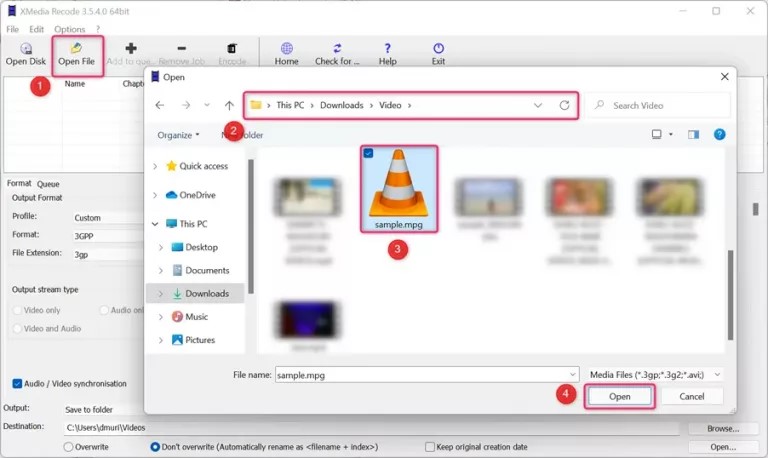
ステップ2: 次に、出力形式として MP4 を選択します。これを行うには、「プロファイル:」セクションから「カスタム」を選択し、「形式:」セクションから「MP4」を選択し、ファイル リスト セクションの下の「ファイル拡張子:」オプションから「mp4」を選択します。
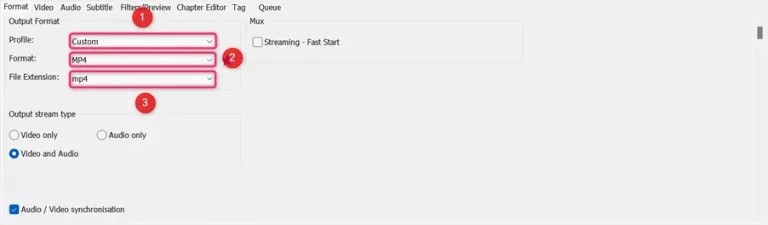
ステップ3: 最後に、「参照…」ボタンを使用して出力を保存する場所を選択し、「編集」メニューを展開して「キューに追加」オプションを選択して変換ジョブを追加します。これらの設定がすべて完了したら、変換を開始します。
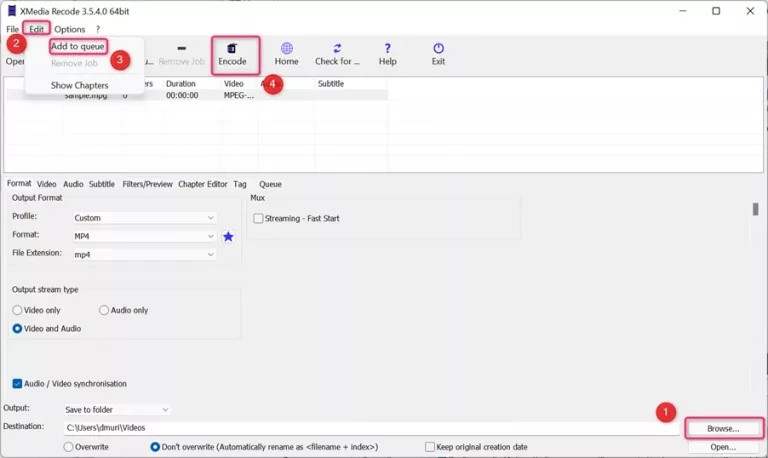
パート 3: MPG を MP4 に変換する FAQ
1. MP4 は MPEG と同じですか?
答えは「いいえ」です。MP4 は多くの点で MPEG-4 と同じですが、MPEG と同じではありません。MPEG は Moving Pictures Expert Group の略で、21 の異なる MPEG 標準があります。MPEG-4 はそのような標準の 1 つで、MP4 と略されることがよくあります。一方、MPEG は MPG と略されることもあります。
2. MP4 は MPG より優れていますか?
MP4 ファイルは MPG ファイルよりも大幅に小さく、より複雑なビデオ コーデックをサポートしているため、同じビット レートでも品質が高くなります。また、MP4 ファイルはさまざまなアプリで簡単に開くことができます。MP4 ファイルの人気が高まっていますが、MPG はまだ使用されています。
3. MPEF-4 はコーデックの一種ですか?
はい。MPEG-4 は、Moving Pictures Expert Group (MPEG) によって作成されたコーデックです。これは MPEG によって開発された最初のコーデックであり、それ以来、標準は 1 から 21 まで変化してきましたが、MPEG-4 はその 1 つです。
結論
この記事では、MPG を MP4 に変換するさまざまな方法について詳しく説明しました。これらの方法は、この作業に最適なビデオ変換ソフトウェアが含まれているため、便利で優れた結果が得られます。また、選択したプログラムに応じて、Windows/Mac やオンラインなど、複数のプラットフォームで作業することで、総合的な体験を得ることができます。ただし、全体的に最適なソリューションを求めるなら、Eassiy video converter ultimate がお勧めです。その豊富な機能により、ビデオ ファイルの変換時に非常に柔軟に対応でき、必要な形式を手間をかけずに正確に取得できます。では、お好みの MPG から MP4 へのビデオ コンバーター ツールを選択して、変換を開始してください。







